Word2010中,加入电子表格的技巧
由于特殊情况,我们无法在Word中编辑出相关的表格,这可怎么办?其实不用担心,我们可以在Word中插入电子表格,完成相同的效果。
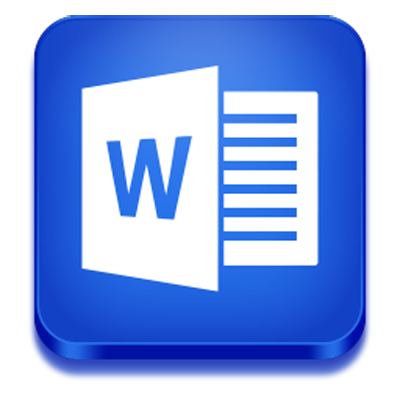 Word2010
Word2010
一、插入Excel电子表格。
打开Word2010文档,单击"插入"选项卡。
在"表格"中单击"表格"按钮。
在菜单中选择"Excel电子表格"命令。
在Excel电子表格中输入数据并进行计算排序等操作。
二、粘贴Excel电子表格。
打开Excel软件,选中需要复制到Word2010中的表格。
在"剪贴板"中单击"复制"按钮。
打开Word2010文档,在"剪贴板"中单击"粘贴"菜单按钮。
在菜单中选择"选择性粘贴"命令。
在"选择性粘贴"对话框中选中"形式"列表中的"Microsoft Excel 2003工作表对象"选项,并单击"确定"按钮。
双击Excel表格将开始编辑数据,单击表格外部将返回Word文档编辑状态。
三、粘贴普通表格。
打开Excel软件,选中需要复制到Word2010中的表格。
在"剪贴板"中单击"复制"按钮。
打开Word2010文档。在"剪贴板"中单击"粘贴"菜单按钮。
在菜单中选择"保留源格式"、"使用目标样式"、"链接与保留源格式"、"链接与使用目标格式"、"图片"或"只保留文本"选项之一即可。
Excel电子表格,虽然在Word中,不过它还是保持有自己原来的计算功能。所以大家可以放心的将电子表格插入Word中,配合相关内容使用。
您可能感兴趣的文章
- 06-25office2021永久免费激活方法
- 06-25office专业增强版2021激活密钥2023密钥永久激活 万能office2021密钥25位
- 06-25office2021年最新永久有效正版激活密钥免费分享
- 06-25最新office2021/2020激活密钥怎么获取 office激活码分享 附激活工具
- 06-25office激活密钥2021家庭版
- 06-25Office2021激活密钥永久最新分享
- 06-24Word中进行分栏文档设置的操作方法
- 06-24Word中进行文档设置图片形状格式的操作方法
- 06-24Word中2010版进行生成目录的操作方法
- 06-24word2007中设置各个页面页眉为不同样式的操作方法


阅读排行
推荐教程
- 11-30正版office2021永久激活密钥
- 11-25怎么激活office2019最新版?office 2019激活秘钥+激活工具推荐
- 11-22office怎么免费永久激活 office产品密钥永久激活码
- 11-25office2010 产品密钥 永久密钥最新分享
- 11-22Office2016激活密钥专业增强版(神Key)Office2016永久激活密钥[202
- 11-30全新 Office 2013 激活密钥 Office 2013 激活工具推荐
- 11-25正版 office 产品密钥 office 密钥 office2019 永久激活
- 11-22office2020破解版(附永久密钥) 免费完整版
- 11-302023 全新 office 2010 标准版/专业版密钥
- 03-262024最新最新office365激活密钥激活码永久有效






